Prácticas recomendadas para desarrollar una aplicación para uso sin conexión
Este artículo proporciona recomendaciones sobre cómo crear la mejor experiencia para los usuarios de aplicaciones configuradas para uso sin conexión.
- Si configura una aplicación de lienzo para uso sin conexión, debe optimizar la forma en que la aplicación obtiene datos de origen de datos. Obtenga más información: Cómo crear la mejor experiencia de usuario sin conexión en aplicaciones de lienzo
- Para funcionar sin conexión, una aplicación debe descargar inicialmente todos los activos necesarios, incluidos recursos y datos, para funcionar independientemente de una conexión de red. Este proceso es una configuración única tarea que ocurre durante el primer uso de la aplicación. La velocidad de esta descarga inicial está influenciada por el volumen de datos descargados al dispositivo, que está determinado por la configuración del perfil sin conexión y la cantidad de datos disponibles para el usuario dentro de la aplicación ambiente. Para una experiencia inicial fluida, es recomendable planificar el lanzamiento de su aplicación sin conexión .
Cómo crear la mejor experiencia de usuario sin conexión en aplicaciones de lienzo
Utilice las siguientes recomendaciones para crear una experiencia de usuario rápida para escenarios específicos.
| Escenario | Enfoque que no se recomienda | Enfoque recomendado |
|---|---|---|
| Mostrar información de tablas relacionadas en una galería. | Utilice una búsqueda para capturar los datos. | Utilice una vista que contenga las columnas de la tabla relacionada. |
| Cree una galería filtrable con muchos registros. | Cargue los registros de Dataverse y guárdelos en una colección. Establezca los elementos de la galería en la colección filtrada. | Establezca directamente los elementos de la galería en los datos filtrados de Dataverse. |
| Actualice varios registros. | Repita los registros y aplíqueles un parche individualmente. | Parchee masivamente una colección que contiene todas las modificaciones. |
Diagnostique aplicaciones móviles sin conexión con Monitor
Monitor es una herramienta que ofrece a los creadores una visión profunda de lo que hace una aplicación y cómo lo hace, al registrar todas las actividades clave que se producen en la aplicación mientras se ejecuta. Puede Conectar una sesión de aplicación móvil en Monitor para diagnosticar mejor y solucionar problemas más rápido.
Planifique el lanzamiento de su aplicación sin conexión
Importante
Si está utilizando un perfil sin conexión generado automáticamente (disponible solo para aplicaciones de lienzo) y la primera sincronización demora demasiado tiempo, debe crear un perfil sin conexión manual utilizando las siguientes prácticas recomendadas.
Desarrolle e implemente su aplicación sin conexión en tres fases.
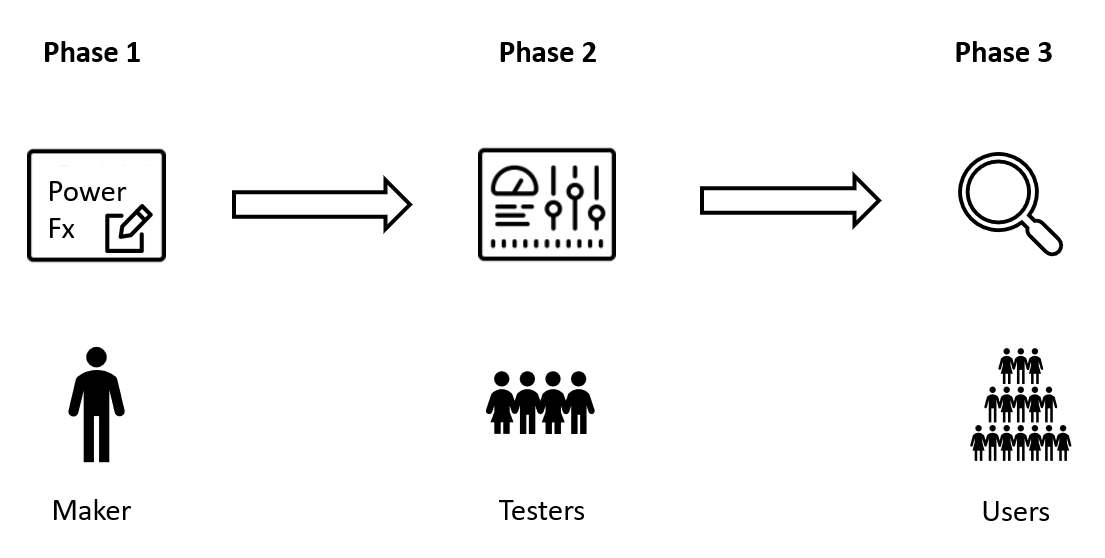
Fase 1: Desarrollar e iterar
Una vez que hayas configurado la función sin conexión móvil para aplicaciones de lienzo o hayas configurado la función sin conexión móvil para aplicaciones basadas en modelos, es momento de comenzar a realizar pruebas y ajustes. ... ... Utilice Power Apps móvil o Field Service Mobile para determinar cómo se comporta la aplicación cuando está sin conexión. Para Windows, encontrarás la aplicación Power Apps para Windows en Microsoft Store que permite iterar sin necesidad de un dispositivo móvil.
En esta fase, agregará tablas y aplicará filtros a las tablas existentes para asegurarse de que se descarguen los datos correctos a la aplicación, siguiendo las pautas para Optimizar el perfil sin conexión.
Resultado
Confirma que todas las tablas y formularios funcionan sin conexión después de descargar los datos y que los tamaños de descarga son razonables.
Importante
Los metadatos de la aplicación basada en modelos se recuperan cuando se inicia la aplicación. Esto significa que si cambia un componente de su aplicación, como un componente de formulario o una vista, deberá reiniciar la aplicación para que el perfil refleje los cambios.
Fase 2: Probar con usuarios reales
Pida a algunos usuarios que prueben la aplicación con datos reales. Asegúrese de que el perfil fuera de línea se adapte a diferentes tipos de usuarios y funcione en dispositivos con distintas capacidades de almacenamiento. Consulte la página Estado del dispositivo (disponible de fábrica en aplicaciones basadas en modelos) para cada usuario. Para obtener más información, consulte Uso de la plantilla Sin conexión y el icono de estado Sin conexión. Ajuste los filtros en el perfil sin conexión para aumentar o disminuir la cantidad de datos que se descargan.
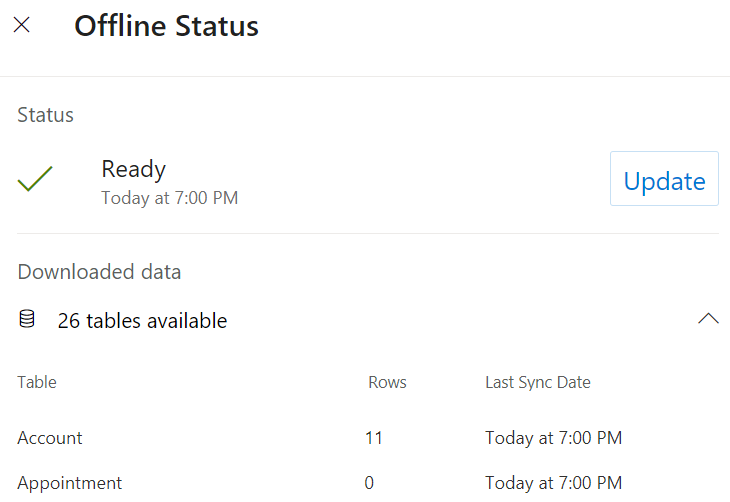
Resultado
Confirma que el perfil sin conexión se adapta a los casos de uso reales. En caso contrario, optimice el perfil sin conexión. ...
Fase 3: Desplegarlo
Implemente la aplicación para el resto de la organización.
Resultado
Confirma que cada clase de usuario en la implementación puede sincronizarse correctamente y trabajar sin conexión.
No se pierda los datos que necesitan los usuarios
Pruebe si sus usuarios tienen todos los datos que necesitan. Compare los datos disponibles cuando la aplicación está en línea y cuando está fuera de línea. Con el dispositivo en modo avión, asegúrese de que las vistas y los formularios muestren los mismos datos que en un navegador web en línea. Si hay diferencias, ajuste los filtros en sus vistas o ajuste los filtros en su perfil sin conexión.
Agregue tablas relacionadas si su aplicación las necesita
Flujos de procesos de negocio: si un formulario contiene un flujo de proceso de negocio, asegúrese de agregar la tabla flujo de proceso de negocio. Para obtener más información, consulte Capacidades admitidas.
Archivos e imágenes: si su perfil sin conexión contiene archivos e imágenes, agregue tablas para ellos. Para obtener más información, consulte Configurar archivos e imágenes en aplicaciones basadas en modelos sin conexión o Configurar archivos e imágenes en aplicaciones de lienzo sin conexión. Utilice filtros personalizados para limitar la descarga de archivos críticos.
Línea de tiempo: para que las notas en el control de la línea de tiempo (solo para aplicaciones basadas en modelos) estén disponibles sin conexión, agregue la tabla Notas y la tabla Usuarios al perfil sin conexión. Las notas pueden ser grandes si los usuarios cargan imágenes y videos, así que aplique filtros personalizados a la tabla Notas para limitar los tiempos de descarga.
Importante
Las descargas de datos pueden ser más lentas si los usuarios cargan archivos de más de 4 MB en el control de la línea de tiempo. Si los usuarios necesitan cargar archivos de más de 4 MB, use el control de notas rápidas en Field Service o Archivos/Imágenes en lugar de la línea de tiempo para mejorar el rendimiento.
Consejos para la sincronización móvil sin conexión
La sincronización móvil sin conexión con dispositivos móviles ocurre periódicamente. Un ciclo de sincronización puede durar varios minutos, según la latencia de red de Azure, el volumen de datos que está establecido para sincronización y la velocidad de la red móvil. Los usuarios aún pueden usar aplicaciones móviles durante la sincronización.
El tiempo para la descarga inicial de metadatos está determinado por la cantidad total de tablas en los módulos de la aplicación configurados sin conexión. Asegúrese de configurar solo aquellas tablas y módulos de aplicación sin conexión que sean necesarios para optimizar la experiencia de los usuarios finales.
Asegúrese de que cualquier vista que desee utilizar sin conexión no haga referencia a tablas que no estén configuradas para su uso sin conexión. Por ejemplo, si suponemos que Cuenta está en el perfil sin conexión, entonces una vista Cuenta que haga referencia al contacto principal cuando Contacto no está en el perfil, no está disponible.
Los cambios en los privilegios de seguridad de un usuario se actualizan durante el siguiente ciclo de sincronización. Hasta ese momento, los usuarios continuar accediendo a los datos de acuerdo con sus privilegios de seguridad anteriores, pero cualquier cambio que realicen se validará durante la sincronización con el servidor. Si ya no tienen privilegios para realizar cambios en una fila, recibirán un error y la fila no se creará, actualizará ni eliminará.
Cualquier cambio en el privilegio de un usuario para ver una fila no tendrá efecto en el dispositivo móvil hasta el próximo ciclo de sincronización.
Mobile Offline respeta el modelo de seguridad para aplicaciones móviles y el modelo de seguridad jerárquico, excepto la seguridad a nivel de campo y el uso compartido de campos.
Consulte también
- Optimizar el perfil offline
- Configurar aplicaciones de lienzo para trabajar sin conexión
- Configurar aplicaciones basadas en modelos para su uso sin conexión
- Configurar datos sin conexión para la aplicación móvil Field Service (Dynamics 365) (contiene vídeo)
- Cinco consejos para implementar la aplicación móvil Field Service (Dynamics 365) (blog)